本節書摘來自華章計算機《excel資料可視化:一樣的資料不一樣的圖表》一書中的第3章,第3.6節,作者 恒盛傑資訊,更多章節内容可以通路雲栖社群“華章計算機”公衆号檢視。
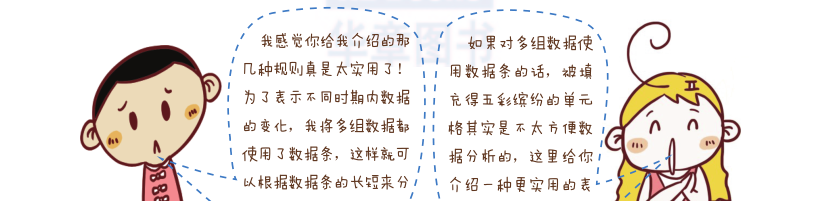
迷你圖是工作表單元格中的一個微型圖表,可對資料進行直覺表示,它包括折線圖、柱形圖和盈虧圖。迷你圖以單元格為繪圖區域,可以便捷地為讀者繪制出簡明的資料小圖表。通過在資料旁邊插入迷你圖,可顯示一系列資料的趨勢,幫助讀者分析資料。如果迷你圖中的資料源發生改變,則相應的圖形也随之改變。迷你圖的樣式設定與正常的圖表一樣,隻是它的表現形式更加簡單而已。
情景對比
步驟要點
在“插入 ”頁籤下的 “迷你圖 ”組中單擊 “折線圖 ”按鈕,打開 “建立迷你圖”對話框,在“資料範圍 ”選取工作表中的 b3:e6單元格,再設定 “位置範圍 ”為 $f$3:$f$6單元格區域,如上頁左上圖所示。為所選區域插入折線迷你圖後,在“迷你圖工具 >設計 ”頁籤下的 “顯示 ”組中勾選 “标記 ”複選框,如上頁右上圖所示,這樣就在預設的折線迷你圖中将各轉折點用圓點标記突出顯示出來。
思維拓展
在“迷你圖工具 >設計 ”頁籤下的 “類型 ”組中可以更改迷你圖的類型,在“樣式”組中可以為迷你圖選擇各種樣式、更改迷你圖顔色和标記顔色等。以上文中的資料為例,更改折線圖為柱形圖,再對其樣式進行設計,其過程和結果如下圖所示。